| 本栏目:【PhotoShop教程】 | 内容为:Step5 再新增一个【亮度/对比】的调整图层,减低亮度与增加对比。 Step6 接着移到二层图之间,按住Alt键再单响滑鼠左键,将亮度/对比的调整图层向下作剪裁遮色片。 Step7 接住Ctrl键,再对着【色相/饱和度】调整图 |
Step5
再新增一个【亮度/对比】的调整图层,减低亮度与增加对比。
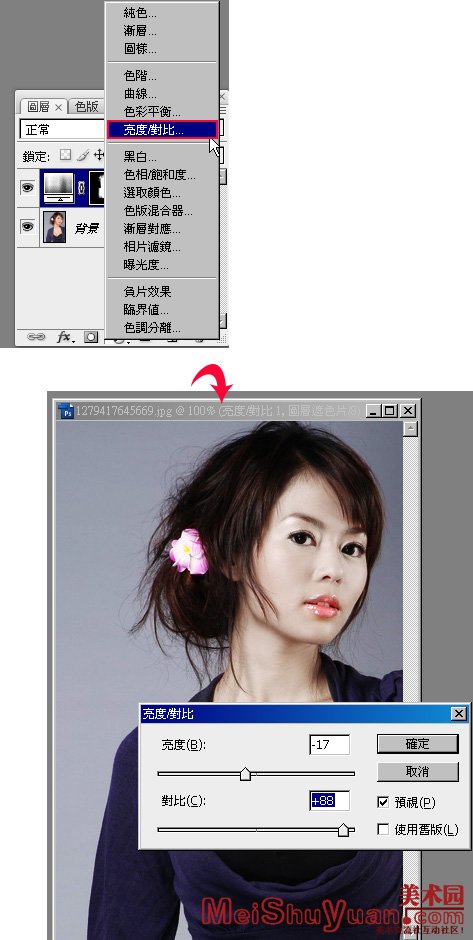
Step6
接着移到二层图之间,按住Alt键再单响滑鼠左键,将亮度/对比的调整图层向下作剪裁遮色片。

Step7
接住Ctrl键,再对着【色相/饱和度】调整图层遮色片的缩图点一下,回到【背景】层按Ctrl+J键,将选取范围内的影像複製出来。
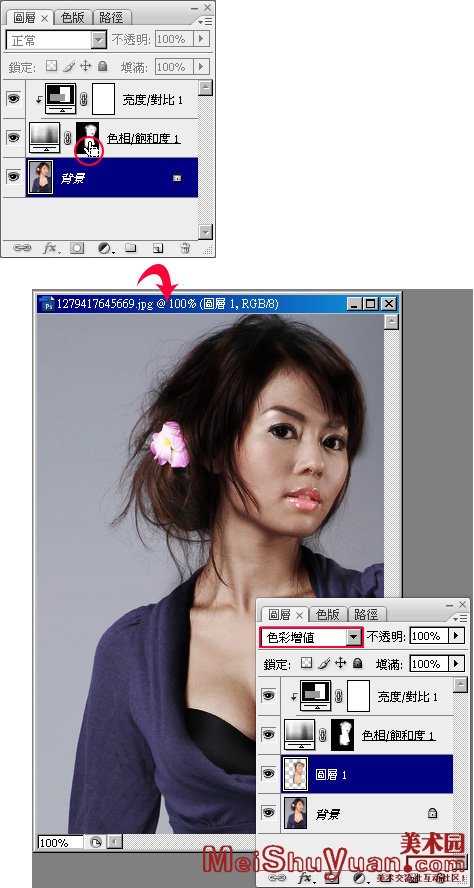
Step8
新增【亮度/对比】调整图层,提高一点亮度与对比。
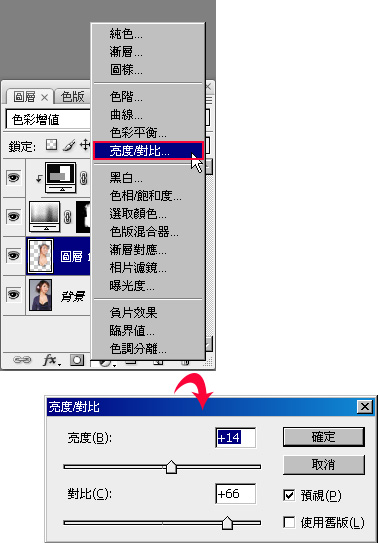
Step9
调整完毕后,将刚的调整图层,向下作剪裁遮色片

[3]
[上一篇:PS照片处理:头发色彩变换教程
] |
| [下一篇:PS制作:焰火图片特效 ] |

